Discordのスローモードとは何ですか?その使用方法
公開: 2021-08-05アクティブなDiscordサーバーを実行している場合、ユーザーが送信しているメッセージの数に圧倒される可能性があります。 これは、アクティブなオーディエンスでストリーミングしている場合に特に当てはまります。アクティブなオーディエンスでは、メッセージがチャネル内ですばやく速度を上げることが期待でき、表示されるすべてのメッセージが適切であるとは限りません。
モデレーター(またはDiscordモデレーションボット)を使用してサーバーを制御できるようにすることもできますが、代わりにDiscordの低速モード機能を利用することもできます。 これにより、メッセージの速度が低下し、モデレートが容易になります。 あなたを助けるために、Discordのスローモードについて知っておくべきことはすべてここにあります。
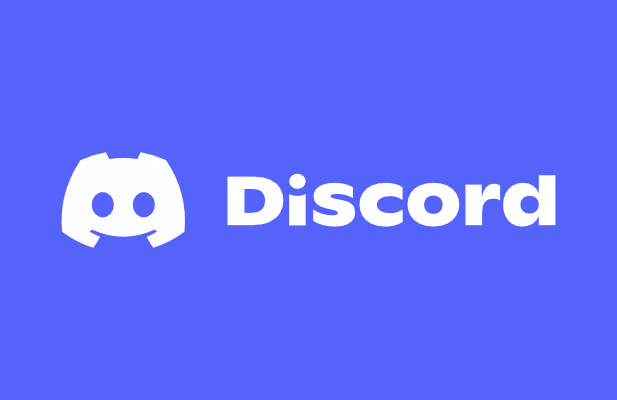
Discordのスローモードとは何ですか?
Discordのスローモード機能は、チャネルに表示されるメッセージの数を減らすように設計されています。 Discordでメッセージを送信すると、メッセージは通常、他の人が閲覧できるようにチャンネルにすぐに表示されます。 ただし、あなたと他のユーザーが複数のメッセージを送信している場合、これにより追跡が困難になる可能性があります。
これを回避する方法は、Discordで低速モードを使用して、ユーザーが短時間に送信できるメッセージの数を制限することです。 たとえば、低速モードが有効になっているチャネルでメッセージを送信した場合、クールダウン期間中は別のメッセージを送信できません。 これは、5秒から6時間の間の任意の時間に設定できます。
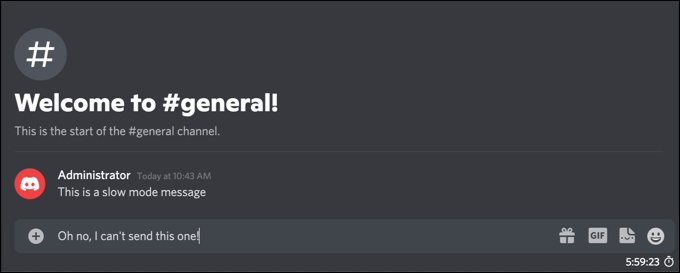
この制限は、標準のDiscordユーザーにのみ適用されます。 ユーザーが[チャンネルの管理]または[メッセージの管理]権限を持つDiscordサーバーの役割を持っている場合、またはこれらの権限がそのチャネルのユーザーに直接適用されている場合、低速モードは適用されず、ユーザーは通常どおりメッセージを送信できます。
この機能を有効にすると、ユーザーがメッセージを送信できるようになるため、チャネルメッセージスパムを減らすことができますが、これは1回のバーストでのみ可能です。 標準ユーザーの場合は、気に入らない他のDiscordユーザーをミュートして、メッセージを非表示にすることもできます。 サーバー所有者の場合、サーバー設定メニューで邪魔なユーザーを自由に蹴ったり禁止したりできます。
PCまたはMacのDiscordでスローモードを有効または無効にする方法
Discordのスローモードはデフォルトではチャンネルで有効になっていませんが、サーバーで特にビジーなチャンネルでアクティブにすることができます。 低速モードを有効にできるのは、サーバー管理者またはチャネルの設定を編集する権限を持つユーザーのみであり、設定はいつでもオンまたはオフに切り替えることができます。
PCまたはMacを使用してDiscordサーバーでスローモードを有効または無効にする場合は、次のことを行う必要があります。
- 開始するには、Discord PCまたはMacクライアントを開くか、WebブラウザでDiscordWebクライアントを開きます。 サインインしたら、左側の垂直リストからサーバーを選択し、スローモードを有効または無効にするチャネルを選択します。チャネル名の横にある[チャネルの編集]アイコンを選択して続行します。
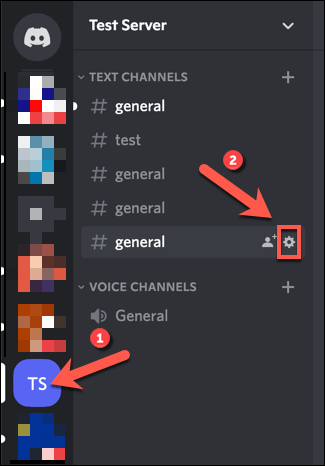
- DiscordチャンネルのOverview設定メニューで、マウスを使用してSlowmodeスライダーを右に動かし、有効にします。長さは5秒(5秒)から6時間(6時間)の間で選択します。
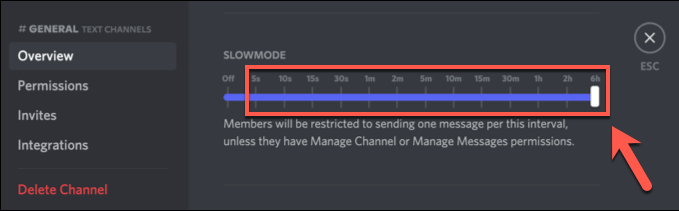
- Discordのスローモードを無効にしたい場合は、代わりにマウスを使用してスライダーをオフの位置に移動します。
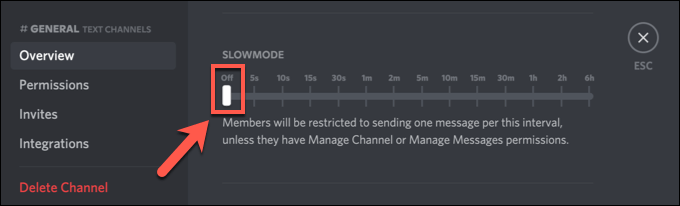
- スローモードを有効または無効にすることを選択した後、またはスローモードのクールダウン期間を増減する場合は、新しいチャネル設定を保存する必要があります。 下部のメニューバーで[変更を保存]を選択して、行った変更を確認します。
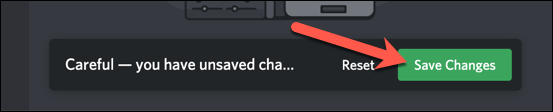
選択した新しいスローモード設定はすぐにアクティブになります。 低速モードを有効にすることを選択した場合、そのチャネルの[チャネルの管理]または[メッセージの管理]権限を持たないユーザーには、チャネルメッセージテキストボックスの下にクールダウンタイマーが表示されます。 これは、選択したクールダウン期間中に実行されます。

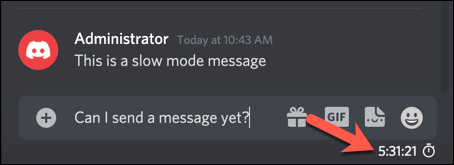
ただし、Discordでスローモードを無効にしている場合、ユーザーは時間制限なしでメッセージを送信できます。
モバイルデバイスで低速モードを有効または無効にする方法
AndroidまたはAppleiPhone / iPadデバイスのDiscordアプリを使用して、Discordサーバーの設定をアクティブに管理できます。 アプリをインストールしている場合は、以下の手順に従って、モバイルデバイスを使用してDiscordでスローモードをすばやく有効または無効にすることができます。
- 開始するには、AndroidまたはAppleデバイスでDiscordアプリを開き、サインインします(まだサインインしていない場合)。 Discordアプリで、左上のメニューアイコンを選択して、サーバーとチャンネルのリストを表示します。
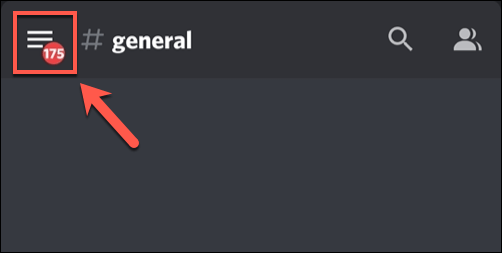
- 左側の垂直チャネルリストからサーバーを選択します。 右側で、ポップアップ設定メニューが下部に表示されるまで、チャネルリストでチャネルを選択して押し続けます。
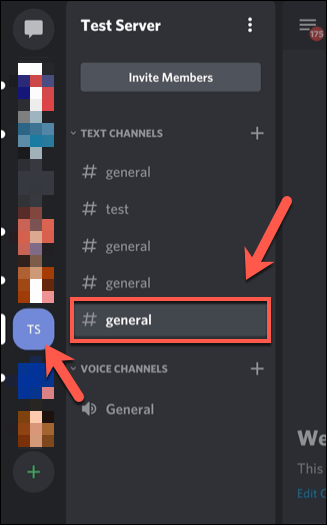
- チャネルメニューで、[チャネルの編集]オプションを選択します。
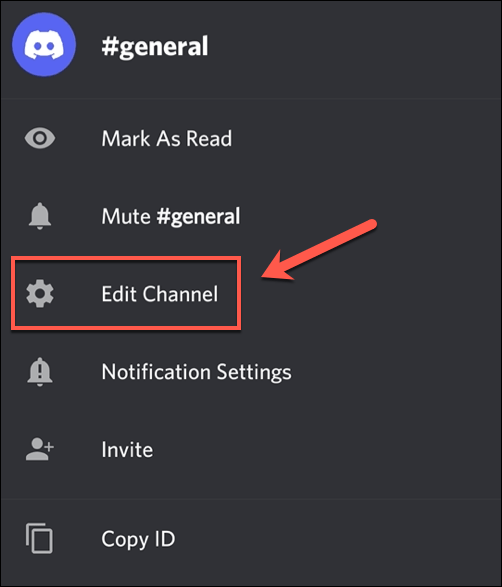
- チャンネル設定メニューの一番下までスワイプして、スローモードオプションを表示します。 指を使用して、 Slowmodeクールダウンスライダーを右に動かして機能を有効にし、 5秒から6時間の間の任意の期間を選択します。
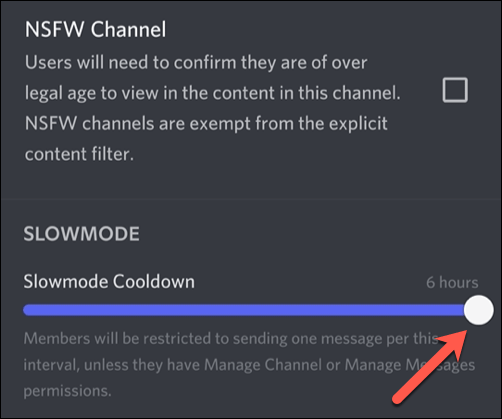
- スローモードを無効にする場合は、右側に「スローモードがオフ」というメッセージが表示されるまで、スライダーを左側の最も遠い位置に移動します。
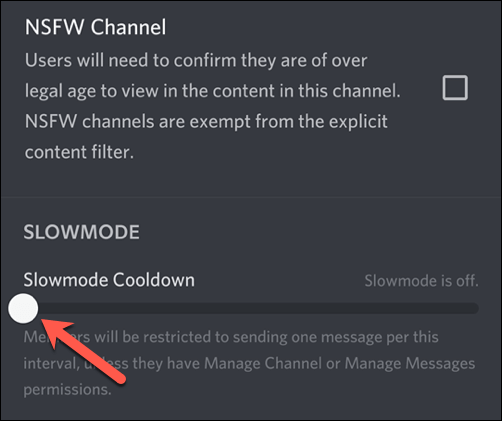
- 新しいチャンネル設定を保存するには、メニューの下部にある[保存]ボタンを選択します。 設定を保存したら、左上の矢印ボタンまたはデバイスの戻るボタンを使用してメニューを終了します。
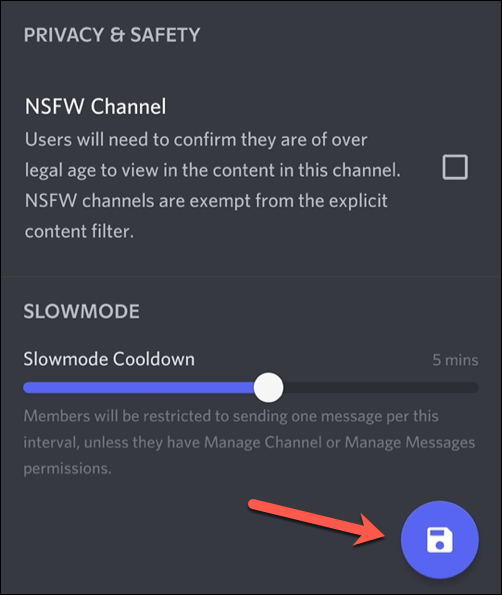
変更したチャンネル設定は、変更を保存するとすぐにアクティブになります。 低速モードを有効にすると、選択したクールダウン期間が、チャネルの管理またはサーバーの管理の権限を持たないユーザーによって送信されたすべてのメッセージのそのチャネルに適用されます。 タイマー自体は、チャネルメッセージテキストボックスの上に表示されます。
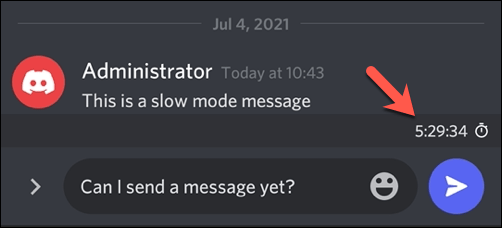
低速モードを無効にすると、メッセージのクールダウン期間がすぐに削除され、ユーザーはタイミングの制限なしにメッセージを送信できるようになります。
Discordを効果的に使用する
Discordでスローモードを使用すると、サーバーのモデレートをすばやく把握できるため、メッセージを読みやすく、不適切なコメントをフィルタリングしやすくなります。 Discordメッセージに色を追加する方法から、ゲームプレイ中にDiscordのゲーム内オーバーレイを使用する方法まで、Discordをより効果的に使用できる方法は他にもあります。
Discordが開いていない場合、またはトラブルシューティングの問題が発生している場合は、いつでもDiscordWebクライアントまたはソフトウェアのテストバージョンであるDiscordCanaryに切り替えることができます。 ただし、Discordはすべての人に適しているわけではないため、別の方法を探している場合は、代わりにSlackまたはTeamspeakをいつでも試してみることができます。
